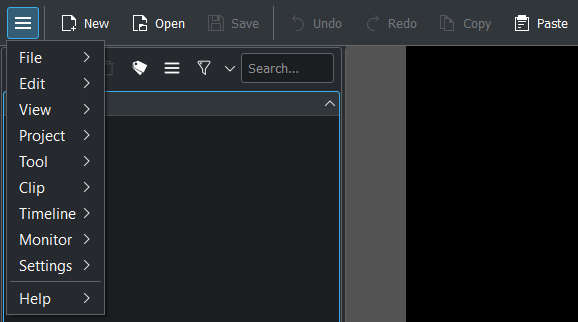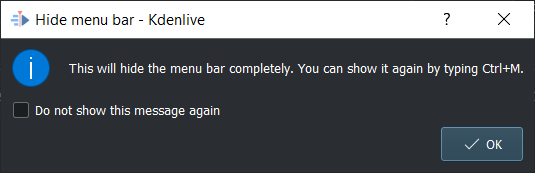Verktygsrader¶
Huvudverktygsrad¶

Huvudverktygsraden kan ställas in med eller högerklicka på verktygsraden och välj Anpassa verktygsrader…. Den kan stängas av eller sättas på med .
Extra verktygsrad¶
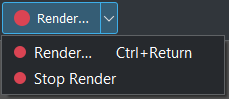
Den extra verktygsraden innehåller normalt knappen Återge. Den extra verktygsraden kan ställas in med eller högerklicka på verktygsraden och välj Anpassa verktygsrader…. Den kan stängas av eller sättas på med .
Tidslinjeverktygsrad¶

Tidslinjeverktygsraden kan ställas in med eller högerklicka på verktygsraden och välj Anpassa verktygsrader…. Den kan inte stängas av.
Statusrad¶

Egentligen inte en verktygsrad men statusraden visar tips om vad man kan göra till vänster, och har omkopplare och zoomreglaget till höger. Den kan stängas av och sättas på med .
För mer information om statusraden, se Redigering, Statusrad.
Anpassa verktygsraderna¶
Verktygen och åtgärderna/kommandona som är tillgängliga i verktygsraderna definieras under . Som alternativ, högerklicka var som helst på en verktygsrad och välj Anpassa verktygsrader….
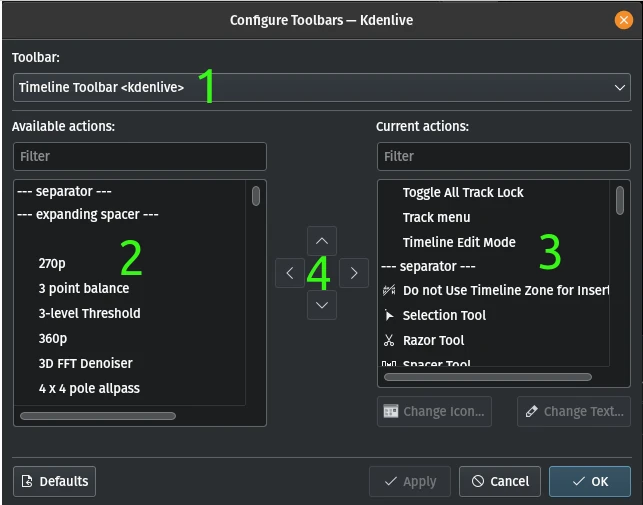
- 1:
Välj vilket verktygsrad som ska ställas in
- 2:
Lista över tillgängliga åtgärder/kommandon/verktyg. Det går att söka efter dem i fältet guilabel:Filter. Välj objektet som ska läggas till i verktygsraden och klicka på högerpilen i (4)
- 3:
Lista över åtgärder/kommandon/verktyg som redan är tillgängliga i den valda verktygsraden. Det går att söka efter objekt i fältet filter. Välj objektet som ska användas och klicka på en pil i (4). Uppåt- och neråtpilarna flyttar det valda objektet uppåt eller neråt i listan. Vänsterpil tar bort det från listan.
- 4:
Pilar för att flytta omkring objekt i listan (uppåt eller neråt) och in i eller ut från listorna (vänster eller höger).
Tips
Om skärmutrymme håller på att ta slut på grund av för många spår är det en bra idé att flytta kommandon eller åtgärder från menyn till extra- eller tidslinjeverktygsraden, och även från statusraden till tidslinjeverktygsraden. Stäng sedan av menyraden med eller med Ctrl+M och statusraden med . Observera att när statusraden är avstängd visas ingen tangentbindningsinformation.
Dölja och visa verktygsraderna¶
Man kan också ändra det från menyalternativet Visade verktygsrader i menyn .